فهرست
تاسو په خپلو انځورونو سخت کار کړی دی. ستاسو د لید رامینځته کولو لپاره دقیق سمونونو پلي کولو پورې د کامل کیمرې تنظیماتو غوره کولو څخه ، دا یو محتاط پروسه وه. وروستی شی چې تاسو یې کول غواړئ د ټیټ کیفیت عکسونو پوسټ کولو یا چاپ کولو سره د لایټ روم څخه صادرولو وروسته ټول تاثیر له مینځه ویسي!
هو! زه کارا یم او د مسلکي عکس اخیستونکي په توګه ، زه د بشپړ پریزنټشن لپاره ستاسو اړتیا په بشپړ ډول پوهیږم. د لایټ روم څخه د عکسونو صادرول خورا ساده دي مګر تاسو اړتیا لرئ د خپل هدف لپاره د صادراتو سم تنظیمات وکاروئ.
دا هغه ځای دی چیرې چې دا یو څه ستونزمن کیدی شي. د دې پورې اړه لري چې ستاسو عکس به چیرې ښکاره شي، (انسټاګرام، په چاپ کې، او نور)، د صادراتو ترتیبات به توپیر ولري.
راځئ چې د کیفیت له لاسه ورکولو پرته د لایټ روم څخه عکسونو صادرولو څرنګوالی وګورو.
د خپل فایل صادرولو دمخه، تاسو اړتیا لرئ پریکړه وکړئ چې تاسو د څه لپاره عکس کاروئ ترڅو د لایټ روم څخه د عکسونو صادرولو لپاره غوره اندازه غوره کړئ.
یادونه: لاندې سکرین شاټونه د لایټ روم کلاسیک د وینډوز نسخه څخه اخیستل شوي دي. که تاسو د رینټ د ون ایل <4 <0 1 <0 1 <4 rent د وینډوز څخه کار اخلئ> د خپل انځور موخه وټاکئ
د لایټ روم څخه د عکسونو صادرولو لپاره هیڅ یو ډول مناسب میتود شتون نلري.
د عکسونو چاپولو لپاره د لوړ ریزولوشن فایل ته اړتیا ده د ټولنیزو رسنیو کارولو لپاره خورا دروند دی. دا به دومره وخت ونیسي چې بار کړئ چې تاسو یې لرئخپل لیدونکي له لاسه ورکړي. برسیره پردې، ډیری سکرینونه کولی شي یوازې د کیفیت یو ټاکلي اندازې پورې ښکاره کړي. نور هر څه یوازې یو لوی فایل رامینځته کوي او هیڅ ګټه نه اضافه کوي.
سربیره پردې ، ډیری سایټونه لکه انسټاګرام او فیسبوک د فایل اندازه محدودوي یا یو ځانګړي اړخ تناسب ته اړتیا لري. که تاسو سم تنظیماتو ته صادر نه کړئ ، پلیټ فارم به ستاسو عکس رد کړي یا ممکن دا په عجیب ډول فصل کړي.
د ر lightا خونه موږ ته د صادراتو تنظیماتو غوره کولو کې خورا انعطاف راکوي. له بده مرغه، دا د پیل کارونکو یا هغو کسانو لپاره چې د دوی هدف لپاره غوره ترتیبات نه پیژني د پام وړ وي.
خپل هدف په ګوته کولو سره پیل کړئ. یوازې په یوه شیبه کې، موږ به د لاندې موخو لپاره د صادراتو ترتیباتو په اړه وغږیږو:
- ټولنیز میډیا
- ویب 7>چاپ 7>ته حرکت کول د لا ایډیټ کولو لپاره بل برنامه
د لایټ روم څخه د لوړ کیفیت عکسونو صادرولو څرنګوالی
د عکسونو هدف په اړه پریکړه کولو وروسته ، د لایټ روم څخه د لوړ کیفیت عکسونو صادرولو لپاره لاندې مرحلې تعقیب کړئ .
1 ګام: د صادرولو اختیار غوره کړئ
د خپلو عکسونو صادرولو لپاره، په عکس کې ښیې کلیک وکړئ . په مینو کې د صادرات باندې هوور کړئ او د فلای آوټ مینو څخه صادرات غوره کړئ.
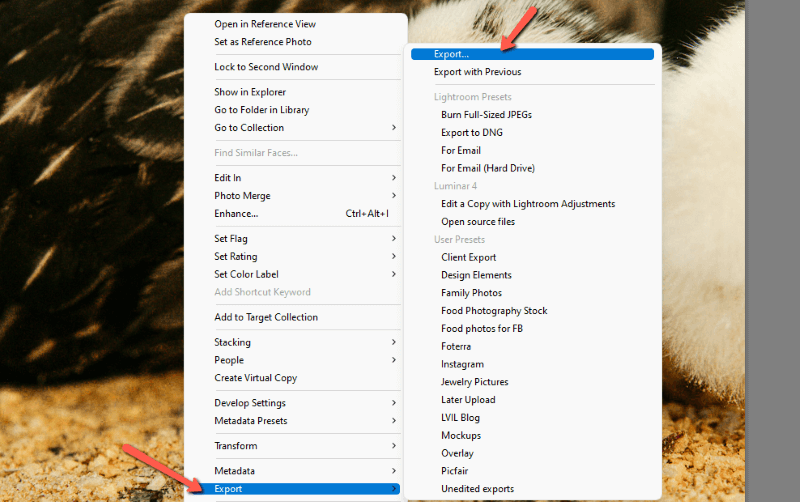
په بدیل سره، تاسو کولی شئ د Lightroom کیبورډ شارټ کټ فشار ورکړئ Ctrl + Shift + E یا کمانډ + شفټ + E .
ګام 2: غوره کړئ چیرې چې تاسو غواړئ صادر شوي فایل خوندي شي
رڼا خونه تاسو ته یو څو اختیارونه درکوي. په د ځای صادرولو برخه کې، په د صادرولو بکس کې کلیک وکړئ ترڅو هغه فولډر غوره کړئ چیرې چې تاسو یې خوندي کول غواړئ.
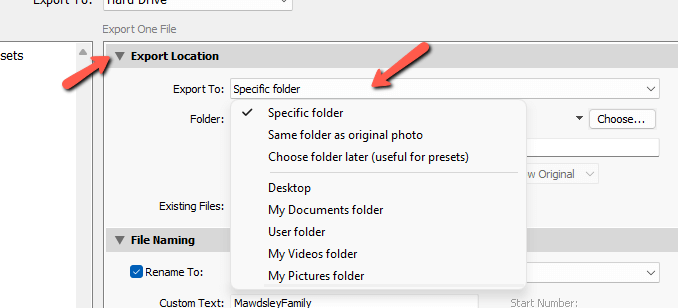
که تاسو غواړئ دا په یو ځانګړي فولډر کې واچوئ، نو کلیک وکړئ غوره کړئ او هغه فولډر ته لټون وکړئ چې تاسو یې غواړئ. تاسو کولی شئ فرعي فولډر کې واچوئ بکس هم چیک کړئ.
د مراجعینو د شوټونو لپاره، زه په عموم ډول د د اصلي عکس په څیر ورته فولډر سره ودروم او بیا ایډیټ شوي عکسونه په فرعي فولډر کې ځای په ځای کوم چې Edited نومیږي. دا هرڅه یوځای ساتي او موندل یې اسانه دي.
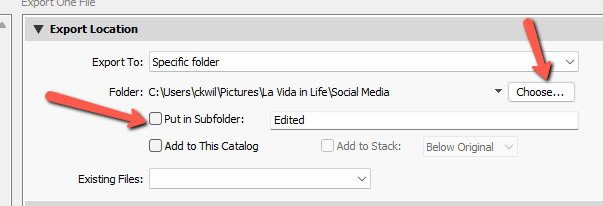
په راتلونکې برخه کې، د دوتنې نومول، غوره کړئ چې تاسو څنګه غواړئ چې خوندي شوی فایل نوم شي.
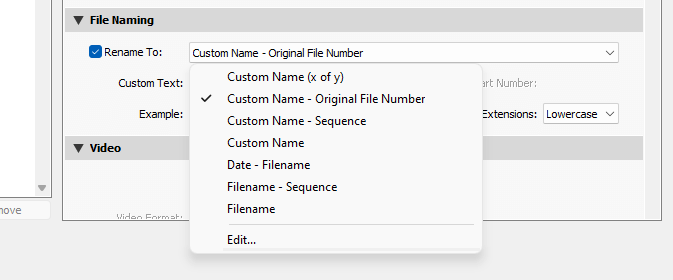
د اوس لپاره لاندې دوو برخو ته لاړ شئ. د واټر مارک بکس چیک کړئ که تاسو غواړئ یو اضافه کړئ (دلته په Lightroom کې د واټر مارک په اړه نور معلومات زده کړئ).
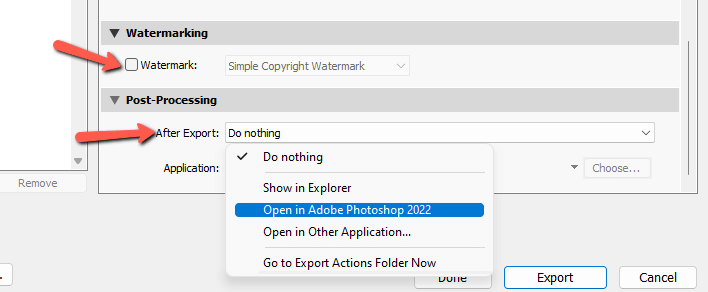
تاسو یو څو د صادرولو وروسته اختیارونه هم ترلاسه کوئ. دا ګټور دي که تاسو عکس صادر کړئ ترڅو په بل برنامه کې یې ترمیم ته دوام ورکړئ.
3 ګام: د عکس د هدف له مخې ترمیمونه مشخص کړئ
اوس به موږ بیرته پورته لاړ شو د د فایل ترتیبات او د انځور اندازه کول برخې. دا هغه څه دي چې ستاسو د صادر شوي عکس هدف پورې اړه لري. زه به ژر تر ژره لاندې د ترتیب کولو اختیارونه تشریح کړم.
د انځور بڼه: د ټولنیزو رسنیو، ویب او چاپ لپاره، JPEG غوره کړئ .
تاسو کولی شئ د چاپ لپاره د TIFF فایلونه وکاروئ مګر دا فایلونه عموما لوی ديد JPEGs په پرتله لږترلږه د لید کیفیت ګټې.
په فوټوشاپ کې د فایل سره کار کولو لپاره د شفاف شالید او PSD سره د عکسونو لپاره PNG غوره کړئ. د هر اړخیز RAW په توګه د خوندي کولو لپاره، DNG غوره کړئ یا تاسو کولی شئ د اصلي فایل بڼه وساتئ که تاسو غوره کړئ.

رنګ ځای: د ټولو ډیجیټل عکسونو لپاره sRGB وکاروئ او معمولا د چاپ لپاره پرته لدې چې تاسو د خپل کاغذ / رنګ کامبو لپاره ځانګړي رنګ ځای ولرئ.

د فایل اندازه کول: ستاسو د هدف لپاره د فایل اندازه سمه ستاسو د صادراتو تنظیماتو مهمه برخه ده. د چاپ لپاره، تاسو باید د فایل اندازې په پرتله لوړ کیفیت ته لومړیتوب ورکړئ.
په هرصورت، برعکس ریښتیا ده کله چې د ټولنیزو رسنیو یا ویب کارولو لپاره صادرول. ډیری ټولنیز میډیا پلیټ فارمونه د فایل اپلوډ اندازې محدودیتونه لري او تاسو ته به اجازه ورنکړي چې لوی فایلونه اپلوډ کړئ.
حتی که تاسو دا اپلوډ کولی شئ، د لوړ ریزولوشن عکسونه واقعیا بد ښکاري ځکه چې پلیټ فارم په عجیب ډول هڅه کوي پخپله د لوی فایل اندازه کمه کړي. یو کوچنی کافي عکس اپلوډ کړئ او تاسو له دې څخه په بشپړ ډول مخنیوی کوئ.
راځئ د فایل اندازې کمولو اختیارونو ته وګورو چې د Lightroom وړاندیز کوي.
کیفیت: د چاپ فایلونو لپاره، وساتئ کیفیت په خپل اعظمي ارزښت 100 . تاسو کولی شئ د ویب یا ټولنیزو رسنیو فایلونو لپاره 100 هم وکاروئ مګر هر هغه پلیټ فارم چې تاسو یې کاروئ دوی به فشار راوړي.
د دې کمپریشن څخه مخنیوي لپاره، د 80 کیفیت عکسونو صادرولو هڅه وکړئ. دا د فایل اندازې او بار سرعت تر مینځ ښه توازن دی.
د دوتنې اندازه دې ته محدود کړئ: دابکس د فایل اندازه محدودولو لپاره بل اختیار وړاندې کوي. بکس چیک کړئ او په هغه اندازه کې ولیکئ چې تاسو یې محدودول غواړئ. لایټ روم به بیا وټاکي چې د ساتلو لپاره خورا مهم معلومات څه دي نو تاسو د پام وړ کیفیت له لاسه ورنکړئ.
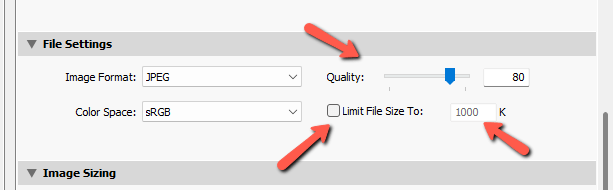
د ر lightا خونه تاسو ته اجازه درکوي د خپلو صادر شوي عکسونو دقیق اندازه غوره کړئ. دا د ټولنیزو رسنیو سایټونو لپاره ګټور دی چې د ځانګړي عکس اندازې اړتیاوې لري. د دې پرځای چې پلیټ فارم ته اجازه ورکړئ چې ستاسو عکسونه په اوتومات ډول له سره تنظیم کړي ، تاسو کولی شئ دوی په سم انداز کې صادر کړئ.
د فټ لپاره بیا اندازه کول: دا بکس چیک کړئ او بیا د ډراپ ډاون مینو خلاص کړئ ترڅو غوره کړئ چې کوم اندازه کول غواړئ تاثیر کړئ. د چاپ لپاره صادرولو په وخت کې اندازه مه بدلوئ.
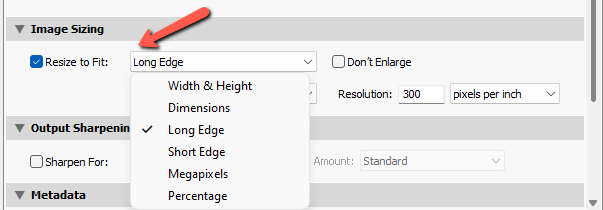
ریزولوشن: ریزولوشن د ډیجیټل عکسونو لپاره خورا مهم ندي. تاسو یوازې په سکرین کې د لیدو لپاره په هر انچ کې 72 نقطو ته اړتیا لرئ. دا د چاپ کولو لپاره په هر انچ 300 پکسلز کې تنظیم کړئ
د آؤټ پټ تیز کولو برخه خورا پخپله توضیحي ده. خپل عکس ته د ګړندي کولو لمس اضافه کولو لپاره بکس چیک کړئ - نږدې ټول عکسونه به ګټه پورته کړي.
بیا د سکرین، میټ کاغذ، یا ګلاسي کاغذ لپاره ګړندی کول غوره کړئ. تاسو کولی شئ د ټیټ، معیاري، یا لوړ مقدار تیز کولو انتخاب هم وکړئ.
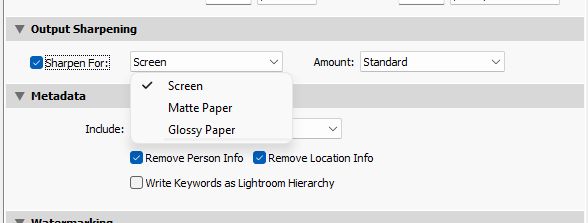
په میټاډاټا بکس کې، تاسو کولی شئ د خپلو عکسونو سره د ساتلو لپاره کوم ډول میټاډاټا غوره کړئ. تاسو ممکن د اسانه ترتیب کولو لپاره د ماډل نوم یا نور معلومات اضافه کړئ.
په یاد ولرئ چې دا معلومات به ستاسو د عکسونو سره سفر وکړي،حتی کله چې آنلاین پوسټ کول (د انسټاګرام په څیر برنامو پرته چې میټاډاټا پټوي).
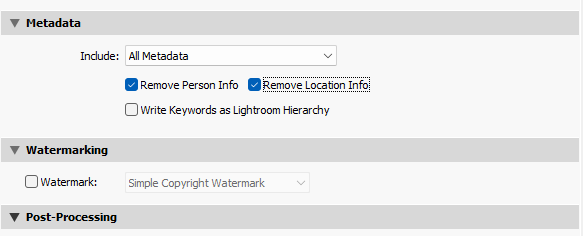
واه! ایا دا ټول معنی لري؟
4 ګام: د صادراتو پریزیټ رامینځته کړئ
البته ، دلته اصلي پوښتنه ده. ایا تاسو باید هرکله چې عکس صادر کړئ په لاسي ډول د دې ټولو ترتیباتو له لارې لاړشئ؟ البته نه!
تاسو کولی شئ یو څو صادراتي پریزیټونه تنظیم کړئ چې ستاسو ټول ځانګړي اهداف پوښي. بیا، کله چې تاسو خپل عکس صادرولو ته لاړشئ، ټول هغه څه چې تاسو یې باید وکړئ هغه پری سیٹ وټاکئ او تاسو ښه یاست چې لاړ شئ.
د پری سیټ خوندي کولو لپاره، هغه ترتیبات غوره کړئ چې تاسو یې کارول غواړئ. بیا په ښي خوا کې د Add تڼۍ کېکاږئ.
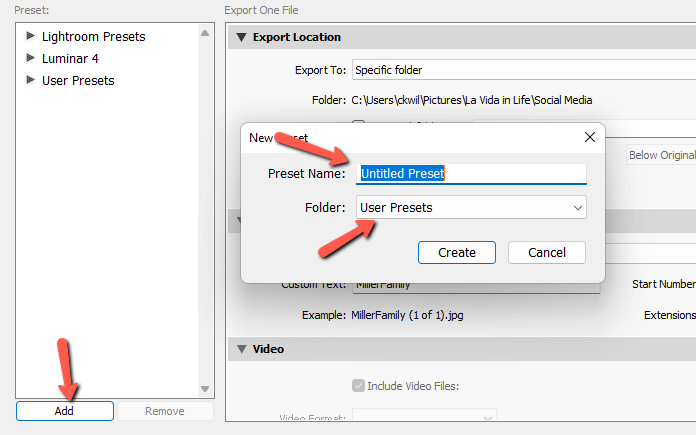
خپل مخکینۍ نوم ورکړئ او هغه فولډر غوره کړئ چیرې چې تاسو یې ذخیره کول غواړئ. کلیک وکړئ جوړ کړئ او تاسو ټول چمتو یاست! د نورو رڼا خونې ب featuresو په اړه لیواله یاست چې ستاسو کاري جریان اسانه کوي؟ د سافټ پروفینګ وګورئ او څنګه یې د چاپ لپاره مناسب عکسونو لپاره وکاروئ!

